Obs: I nästa ämne du kommer att läsa kommer du att lära dig om: Så här tittar du på YouTube i 4K på iPhone, iPad eller Apple TV
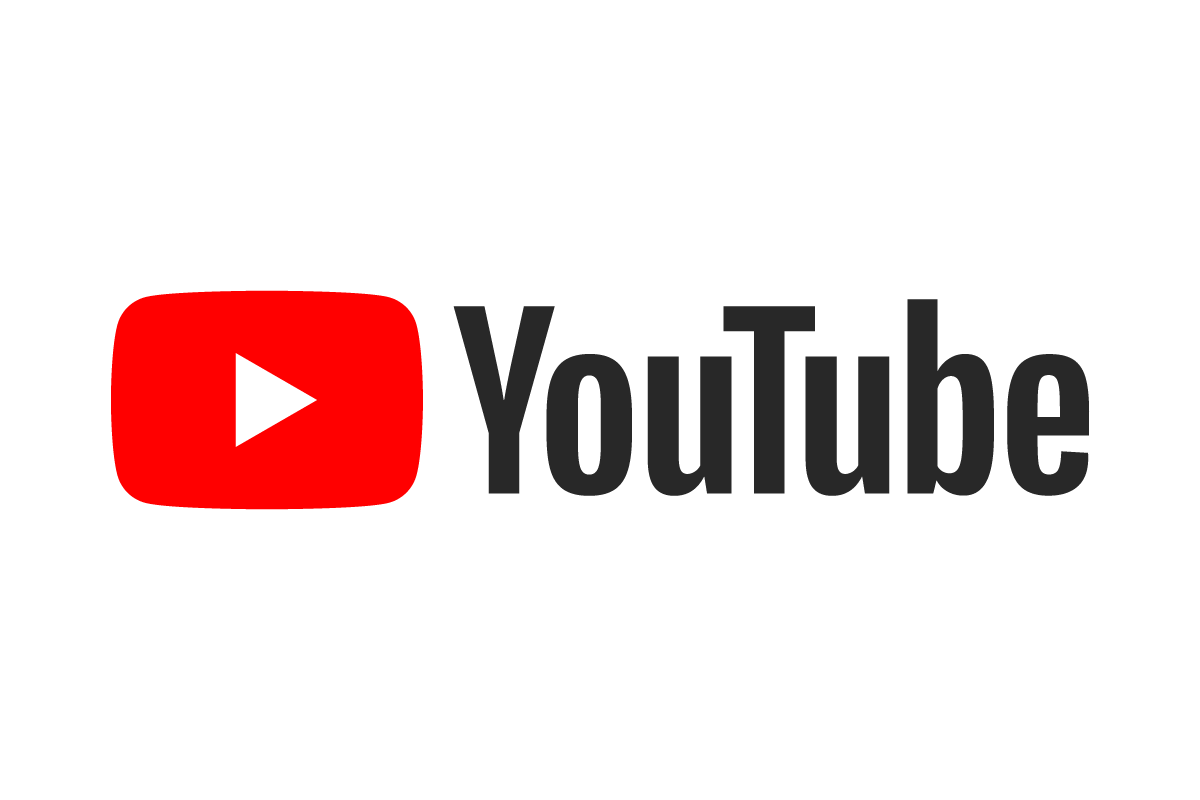
Tycker du om att titta på YouTube på din iPhone, iPad eller Apple TV? Om ja, så har du tur. Tack vare de senaste uppdateringarna kan användare av dessa enheter njuta av YouTube-videor i högre videokvalitet. Specifikt på enheter som körs på iOS 14, iPadOS 14 och tvOS 14 eller senare.
Även om iPhones och iPads inte har 4K-skärmar, kan du fortfarande titta på högkvalitativa videor på dem (videokvaliteten är ännu bättre än 1080p).
På samma sätt även om Apple TV 4K har funnits på marknaden i tre år, stöder den nyligen tillagda 4K YouTube video på den, vilket är en välkommen och ny funktion.
Så om du vill veta hur du tittar på Youtube i 4K på iPhone, iPad och Apple TV, läs vidare till slutet!
Youtube 4K på iPhone och iPad
- Gå till YouTube-appen på din iPhone eller iPad (den är inte tillgänglig i Safari i iOS 14).
- Spela upp videon och tryck på din iPhone-skärm
- Välj ikonen “Mer” i det övre högra hörnet (tre vertikala punkter)
- Klicka nu på “Kvalitet”
- För att titta i 4K, välj 2160p
Obs: Enligt vissa användare kanske Apple-enheter som iPhone X och XS inte stöder den här funktionen just nu.
4K YouTube på Apple TV
- Gå till YouTube-appen
- Spela filmen
- Tryck på styrplattan på Apple TV Remote
- Välj nu ikonen “Mer”.
- Välj “Kvalitet” och välj 2160p
AirPlay 4K Youtube till Apple TV
Om ditt äpple fortfarande väntar på en uppdatering för att stödja 4K kan du AirPlay 4K-video för Apple TV:
- På din iPhone eller iPad, gå till YouTube-appen, spela upp videon och tryck på skärmen
- I det vänstra hörnet trycker du på “cast”-ikonen (rektangulär Wi-Fi-ikon)
- Välj “AirPlay & Bluetooth-enheter”
- Tryck nu på Apple TV. Eller
- Spegla din iPhone- eller iPad-skärm från Kontrollcenter
Gillade du det här inlägget? var den här artikeln hjälpsam? Dela dina tankar i kommentarsfältet nedan. Dela också detta inlägg med dina vänner och familj.
För fler uppdateringar och intressanta inlägg för Apple TV, iPhone eller iPad, fortsätt att besöka iOSHacker.com
